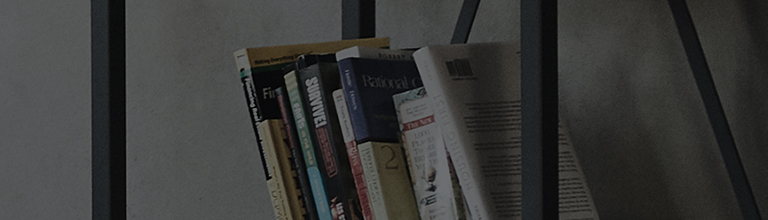Voulez-vous installer des applications à partir du LG Content Store ou d’APPS ?
Avec LG Smart TV, vous pouvez installer des applications à partir du LG Content Store ou d’APPS pour profiter de diverses options de divertissement telles que des émissions, des films et des services de streaming.
Si vous ne parvenez pas à trouver l’application souhaitée ou si vous rencontrez des difficultés pour télécharger l’application à partir du LG Content Store ou de l’APPS, veuillez vérifier vos paramètres réseau et les paramètres du pays desservi.
Essayez ceci
Veuillez vérifier la connexion réseau.
➔ Afin d’installer et d’utiliser diverses applications sur votre téléviseur, celui-ci doit être connecté à Internet.
Connexion à Internet dans le menu Paramètres
➔ [2022 WebOS22]
➔ [2020 WebOS5.0]
[2021 WebOS6.0 ou version ultérieure]
Appuyez sur le bouton de la télécommande du téléviseur et sélectionnez [Tous les réglages] → [Général] → [Réseau] → [Connexion Internet]. Appuyez sur la touchede la télécommande du téléviseur et sélectionnez [Tous les réglages] → [Général] → [Réseau] → [Connexion Internet].
[2019 WebOS4.5]
Appuyez sur le bouton de la télécommande du téléviseur et sélectionnez [Tous les réglages] → [Connexion]. Appuyez sur la touchede la télécommande du téléviseur et sélectionnez [Tous les réglages] → [Connexion].
[2018 WebOS4.0]
Appuyez sur le bouton de la télécommande du téléviseur et sélectionnez [Tous les réglages] → [Réseau]. Appuyez sur la touchede la télécommande du téléviseur et sélectionnez [Tous les réglages] → [Réseau].
[2017 WebOS3.5]
Appuyez sur le bouton de la télécommande du téléviseur et sélectionnez [Tous les réglages] → [Réseau]. Appuyez sur la touchede la télécommande du téléviseur et sélectionnez [Tous les réglages] → [Réseau].
Vérifiez les paramètres [Pays desservi] sur le téléviseur.
➔ Pour accéder à des services tels que des contenus premium ou des téléchargements d’applications dans un pays spécifique, vous devez définir le [Pays desservi] sur le pays correspondant.
Vérification du pays desservi
➔ [2020 WebOS5.0]
Si [Pays desservi] est défini sur [Autres], vous ne pourrez peut-être pas installer d’applications.
[WebOS22 2022]
Appuyez sur le bouton de la télécommande du téléviseur et sélectionnez [Tous les réglages] → [Général] → [Système] → [Paramètres régionaux] → [Pays desservi]. Appuyez sur la touchede la télécommande du téléviseur et sélectionnez [Tous les réglages] → [Général] → [Système] → [Paramètres régionaux] → [Pays desservi].
[2021 WebOS6.0]
Appuyez sur le bouton de la télécommande du téléviseur et sélectionnez [Tous les réglages] → [Général] → [Système] → [Paramètres régionaux] → [Pays desservi]. Appuyez sur la touchede la télécommande du téléviseur et sélectionnez [Tous les réglages] → [Général] → [Système] → [Paramètres régionaux] → [Pays desservi].
[2019 WebOS4.5]
Appuyez sur le bouton de la télécommande du téléviseur et sélectionnez [Tous les réglages] → [Général] → [Paramètres régionaux] → [Pays desservi]. Appuyez sur la touchede la télécommande du téléviseur et sélectionnez [Tous les réglages] → [Général] → [Paramètres régionaux] → [Pays desservi].
[2018 WebOS4.0]
Appuyez sur le bouton de la télécommande du téléviseur et sélectionnez [Tous les réglages] → [Général] → [Paramètres régionaux] → [Pays desservi]. Appuyez sur la touchede la télécommande du téléviseur et sélectionnez [Tous les réglages] → [Général] → [Paramètres régionaux] → [Pays desservi].
[2017 WebOS3.5]
Appuyez sur le bouton de la télécommande du téléviseur et sélectionnez [Tous les réglages] → [Général] → [Paramètres régionaux] → [Pays desservi]. Appuyez sur la touchede la télécommande du téléviseur et sélectionnez [Tous les réglages] → [Général] → [Paramètres régionaux] → [Pays desservi].
Vous avez essayé de suivre les instructions, mais vous n’avez pas réussi à installer l’application ?
➔ Initialisez les paramètres du téléviseur à l’état par défaut.
L’initialisation du téléviseur supprimera tous les paramètres du compte et les applications installées.
Initialisation des paramètres dans le menu Paramètres
➔ [2020 WebOS5.0]
[WebOS22 2022]
Press the button on the TV remote and select [All Settings] → [General] → [System] → [Reset to Factory Default].Press thede la télécommande du téléviseur et sélectionnez [Tous les réglages] → [Général] → [Système] → [Rétablir les paramètres d’usine par défaut].
[2021 WebOS6.0]
Appuyez sur le bouton de la télécommande du téléviseur et sélectionnez [Tous les réglages] → [Général] → [Système] → [Réinitialiser aux paramètres d’usine par défaut]. Appuyez sur la touchede la télécommande du téléviseur et sélectionnez [Tous les réglages] → [Général] → [Système] → [Rétablir les paramètres d’usine par défaut].
[2019 WebOS4.5]
Appuyez sur le bouton de la télécommande du téléviseur et sélectionnez [Tous les réglages] → [Général] → [Réinitialiser les paramètres d’usine par défaut]. Appuyez sur la touchede la télécommande du téléviseur et sélectionnez [Tous les réglages] → [Général] → [Réinitialiser aux paramètres d’usine par défaut].
[2018 WebOS4.0]
Appuyez sur le bouton de la télécommande du téléviseur et sélectionnez [Tous les réglages] → [Général] → [Réinitialiser les paramètres d’usine par défaut]. Appuyez sur la touchede la télécommande du téléviseur et sélectionnez [Tous les réglages] → [Général] → [Réinitialiser aux paramètres d’usine par défaut].
Si une application ne se télécharge pas sur votre téléviseur LG, plusieurs facteurs peuvent être en cause. Voici quelques raisons courantes et des solutions pour résoudre ce problème :
1. Problèmes de Connexion Internet :
- Vérifiez que votre téléviseur est connecté à Internet.
- Testez la connexion en accédant à d'autres applications ou sites Web.
- Redémarrez votre routeur ou modem si nécessaire.
2. Espace de Stockage Insuffisant :
- Vérifiez si le téléviseur dispose de suffisamment d'espace de stockage pour télécharger et installer l'application.
- Supprimez des applications ou des fichiers non essentiels pour libérer de l'espace.
3. Incompatibilité de l'Application :
- Assurez-vous que l'application est compatible avec votre modèle de téléviseur LG et avec la version du système d'exploitation de votre téléviseur.
- Consultez les spécifications de l'application dans le LG Content Store ou sur le site du développeur.
4. Problèmes avec le LG Content Store :
- Accédez au LG Content Store pour vérifier si d'autres applications se téléchargent correctement.
- Essayez de redémarrer le LG Content Store ou de réinitialiser ses paramètres.
5. Mises à Jour du Téléviseur :
- Assurez-vous que le firmware du téléviseur est à jour.
- Accédez à "Paramètres" > "Général" > "Mise à jour du logiciel" pour vérifier et installer les mises à jour disponibles.
6. Problèmes de Serveur :
- Consultez les forums ou le site Web de support de LG pour vérifier si le serveur du LG Content Store ou du développeur de l'application rencontre des problèmes.
7. Paramètres Régionales :
- Vérifiez si l'application est disponible dans votre région. Certaines applications ne sont accessibles que dans des zones géographiques spécifiques.
8. Réinitialisation des Paramètres d'Usine :
- Envisagez de réinitialiser votre téléviseur aux paramètres d'usine si aucune des solutions ci-dessus ne fonctionne. Accédez à "Paramètres" > "Général" > "Réinitialisation aux paramètres d'usine". Assurez-vous de sauvegarder vos paramètres avant de procéder.
9. Contacter le Support Technique :
- Si le problème persiste malgré vos efforts, contactez le support technique de LG pour obtenir une aide plus spécialisée. Fournissez-leur des informations sur le modèle de votre téléviseur et les détails du problème.
Ce guide a été créé pour tous les modèles, de sorte que les images ou le contenu peuvent être différents de votre produit.